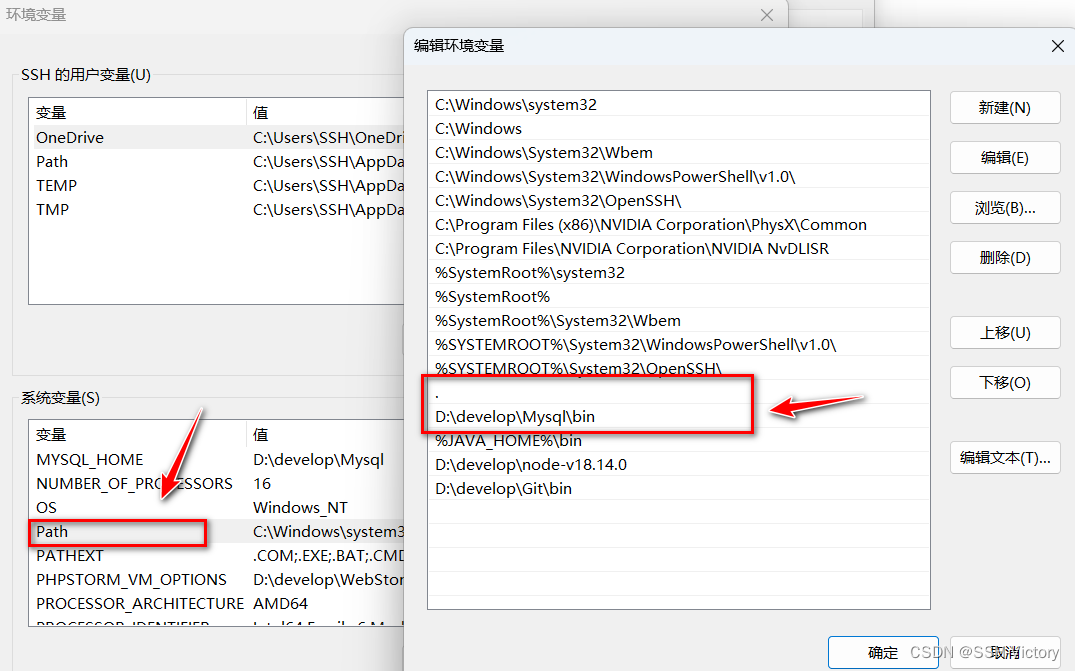您的位置:上海毫米网络优化公司 > 网站优化分享 >
相关推荐recommended
- MySQL篇—启动或者关闭linux下MySQL数据库的多种方式
- 21、Lua 面向对象
- 【Docker系列】在 Linux 上安装 Docker Compos
- 基于大模型的Text2SQL微调的实战教程(二)
- 手把手教你打造自己的 AI 虚拟主播
- workstation 用途
- 【Linux】nmcli命令详解
- 【无线网络技术】——无线局域网(学习笔记)
- Mac安装及配置MySql及图形化工具MySQLworkbench安装
- 【SpringSecurity】五、UserDetails接口和Use
- PHP教程:PHP如何利用post与get方式传值接收数据
- IDEA2023版本创建spring boot项目时,Java版本无法
- Jenkins 命令无法后台运行,使用BUILD
- LeetCode——栈的压入、弹出序列
- 使用Docker搭建YesPlayMusic网易云音乐播放器并发布至公
- 实验四 基于IDEA+SpringBoot+Maven+Thymele
- RocketMQ与Kafka架构深度对比
- 92款超级漂亮的css按钮样式 复制即用
- 【Consul】基于Golang实现Consul服务的注册、注销、修改
- 【PHP系统学习】——Laravel框架数据库的连接以及数据库的增删改
- Linux卸载Nginx
- Express框架搭建项目 node.js
- 解决SpringBoot日期序列化问题:[Java 8 datetim
- Kettle如何连接SQL Server和问题处理
- Nginx使用教程
- 【接口测试】常见HTTP面试题
- 基于Django的婚纱摄影预约系统设计与实现(Pycharm+Pyth
- PostgreSQL的date
- Spring Boot集成百度UidGenerator雪花算法使用以及
- 大白话,visual studio code配置PHP+解决PHP缺少
MySQL8.0.32的安装与配置
作者:mmseoamin日期:2024-03-20
1、下载
地址:MySQL官网
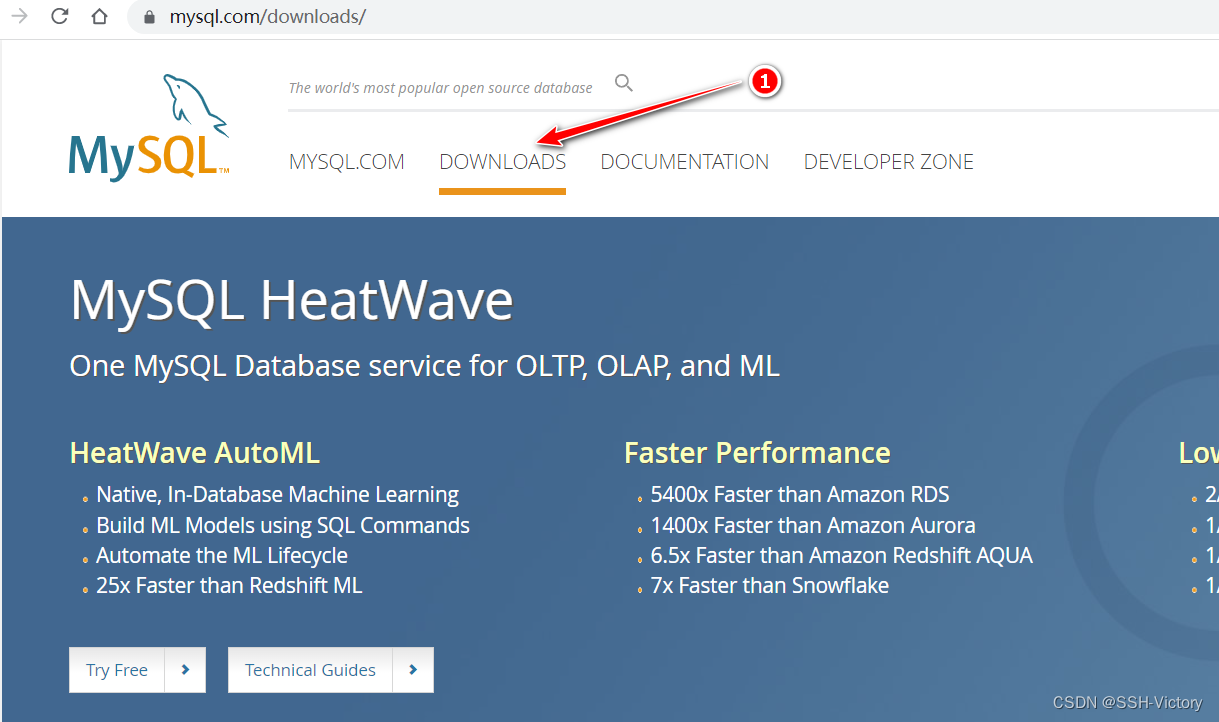
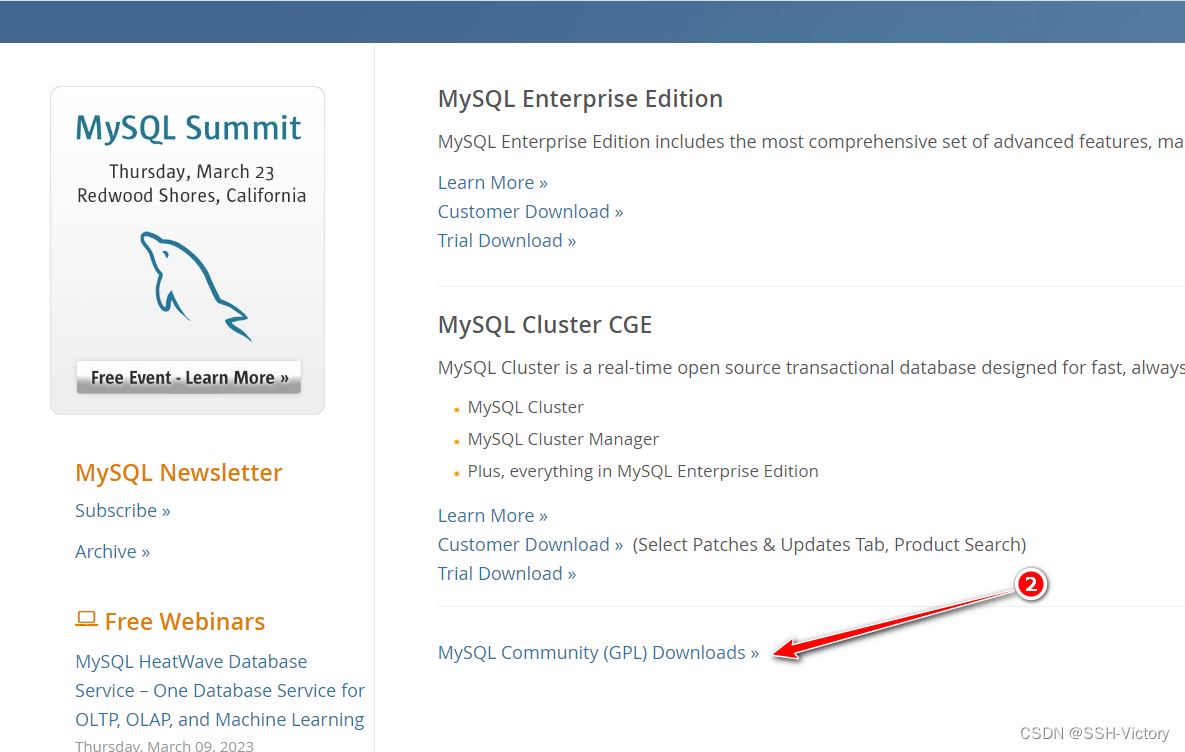
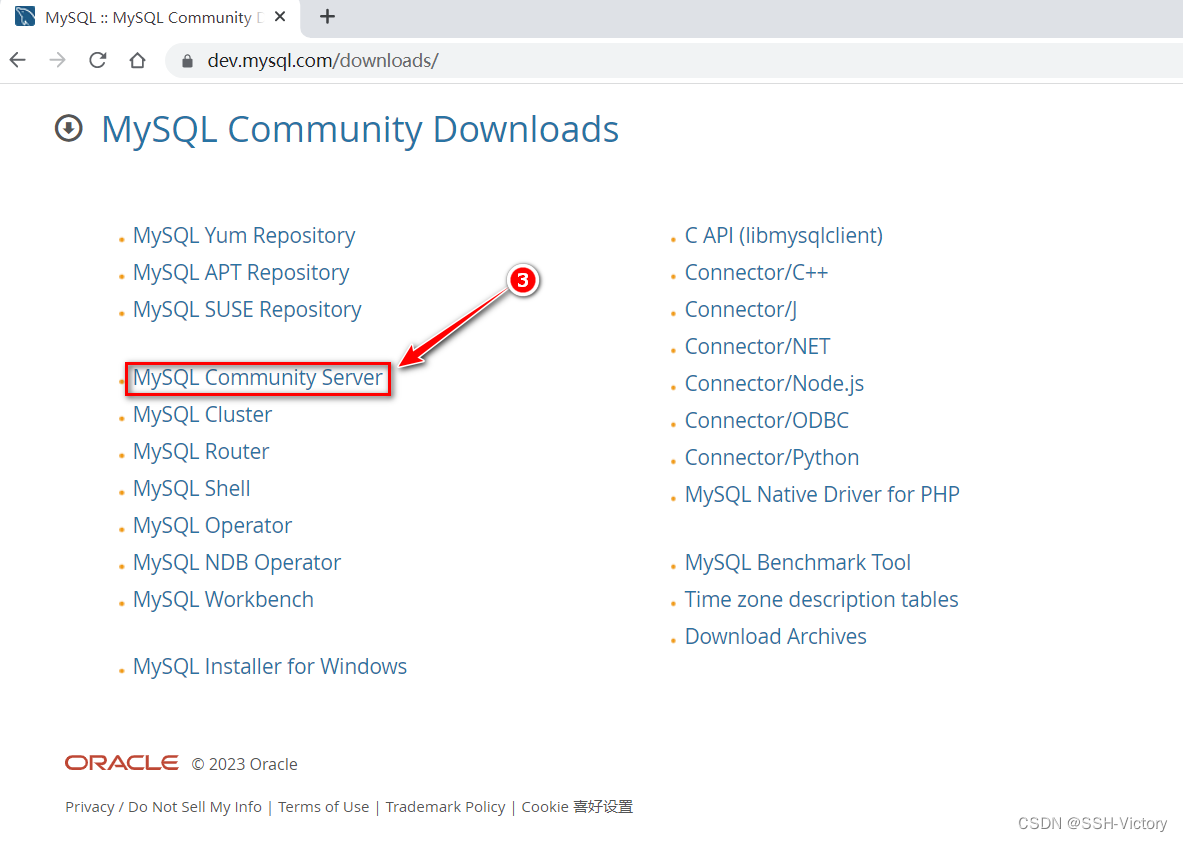
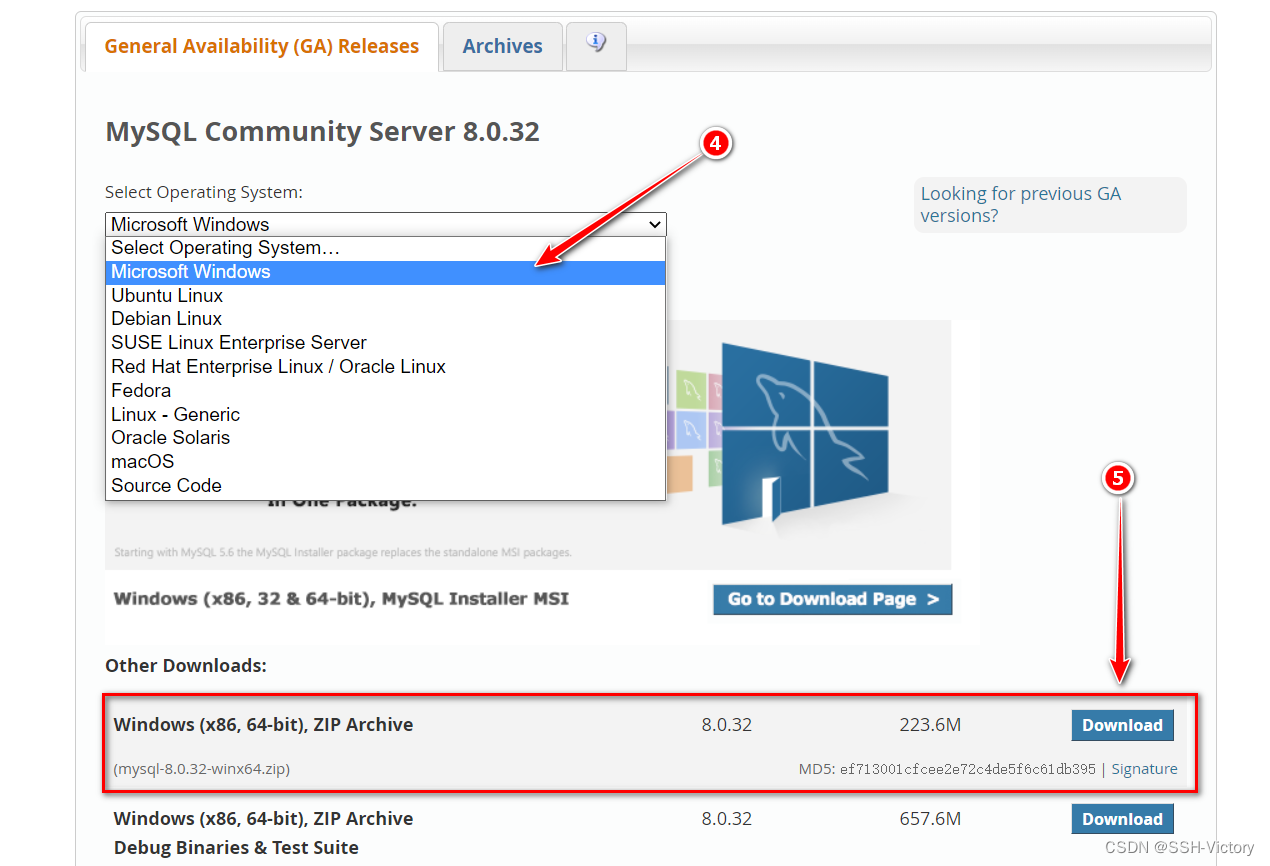
2、解压
解压之后的文件里边是没有data文件的,需要创建一个空文件夹命名为data(后面需要用),并且需要创建一个初始化文件,命名为my,后缀名为.ini。my.ini文件以记事本方式打开输入以下配置设置信息
[mysqld] # 设置3306端口 port=3306 # 设置mysql的安装目录 ---是你的文件路径--- basedir=D:\develop\Mysql # 设置mysql数据库的数据的存放目录 ---是你的文件路径data文件夹自行创建--- datadir=D:\develop\Mysql\data # 允许最大连接数 max_connections=200 # 允许连接失败的次数。 max_connect_errors=10 # 服务端使用的字符集默认为utf8mb4 character-set-server=utf8mb4 # 创建新表时将使用的默认存储引擎 default-storage-engine=INNODB # 默认使用“mysql_native_password”插件认证 #mysql_native_password default_authentication_plugin=mysql_native_password [mysql] # 设置mysql客户端默认字符集 default-character-set=utf8mb4 [client] # 设置mysql客户端连接服务端时默认使用的端口 port=3306 default-character-set=utf8mb4
注意:

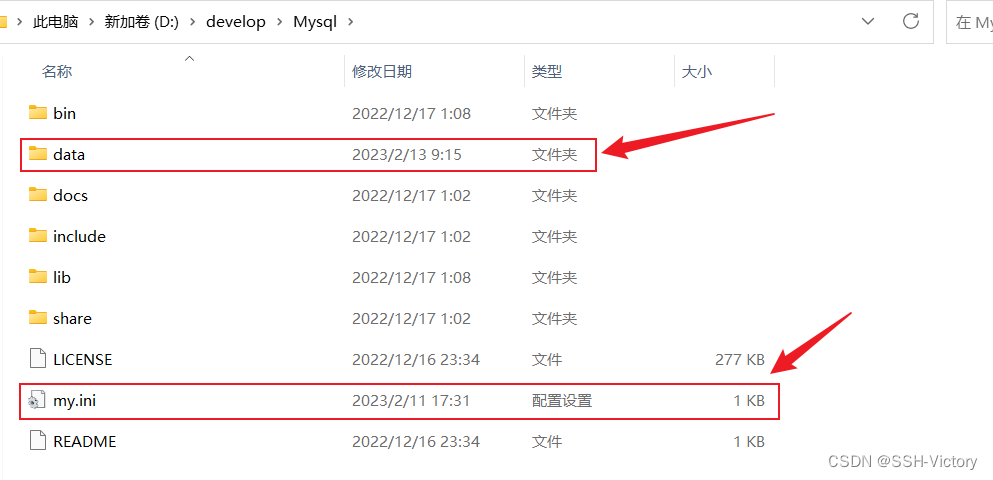
3、安装
①在任务栏的搜索框中输入cmd调出命令提示符,并以管理员身份运行
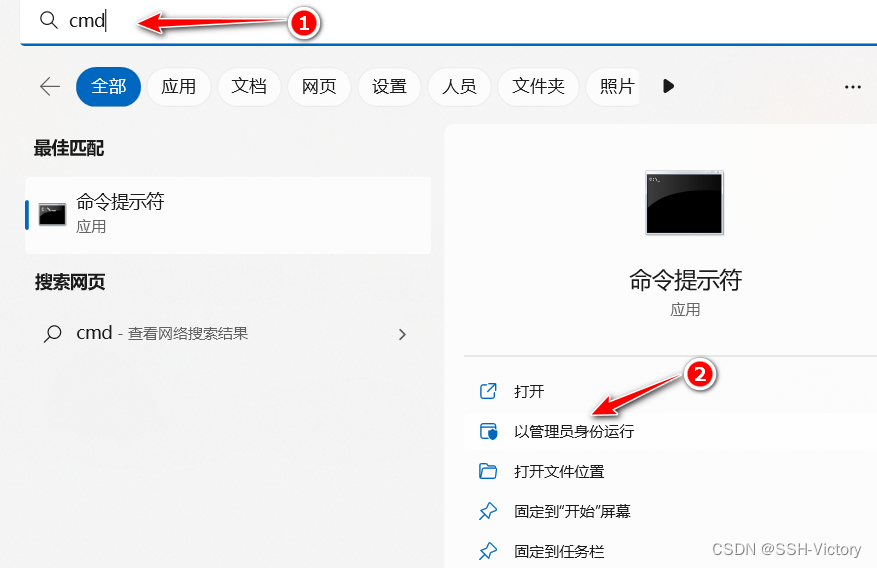
②以管理员身份进入MySQL根目录的bin目录下
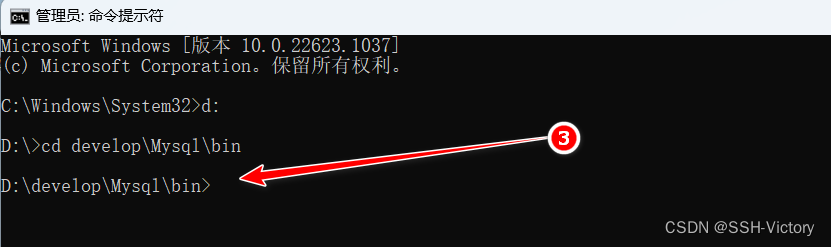
③安装MySQL服务:输入mysqld --install回车

④初始化:输入mysqld --initialize --console回车,接着MySQL会产生一个随机密码,复制root@localhost:之后的这段随机密码并保存(后面要用到)

⑤启动MySQL服务:输入net start mysql

⑥验证MySQL服务是否安装成功:输入mysql -u root -p点击回车,会提示你输入密码,这时输入第四步初始化时产生的随机密码,如果显示如下图所示字样说明安装成功
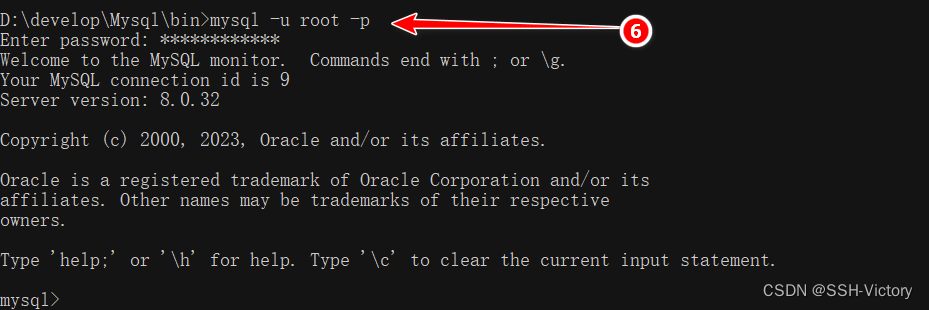
⑦修改密码
将初始化时的随机密码修改为自己容易记住的密码,如下将MySQL密码设置为123456
ALTER USER 'root'@'localhost' IDENTIFIED BY '123456';

4、配置
** 设置环境变量**
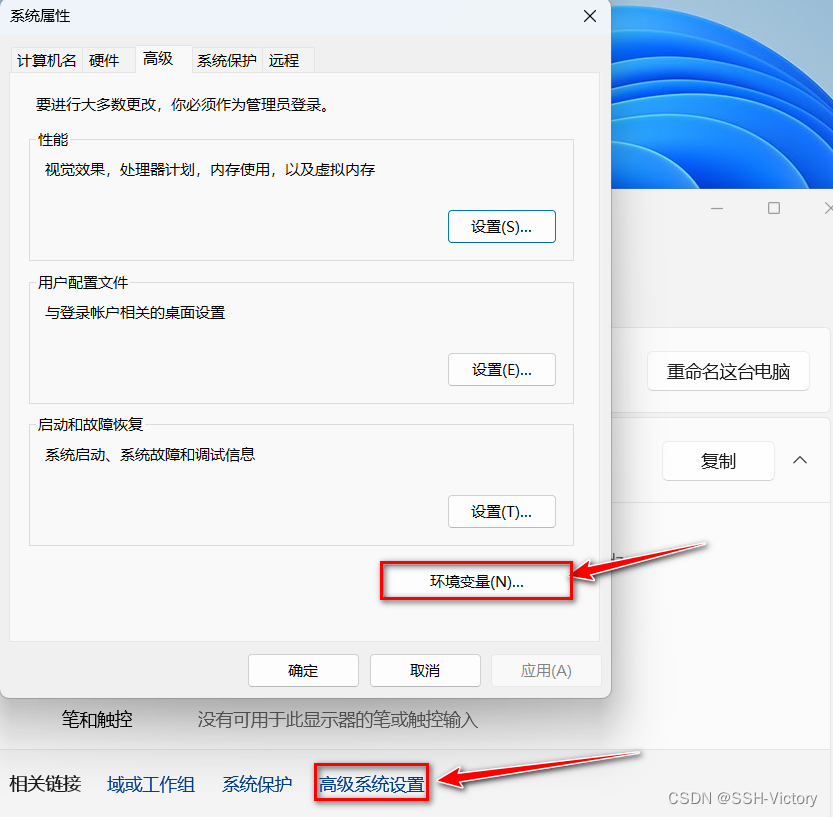
系统变量中新建
变量名为:
MYSQL_HOME
变量值为bin文件所处的根文件路径:
D:\develop\Mysql
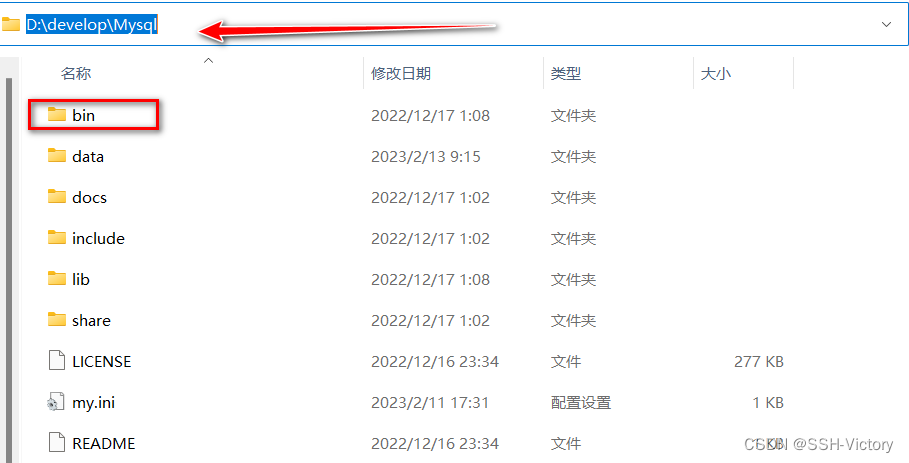
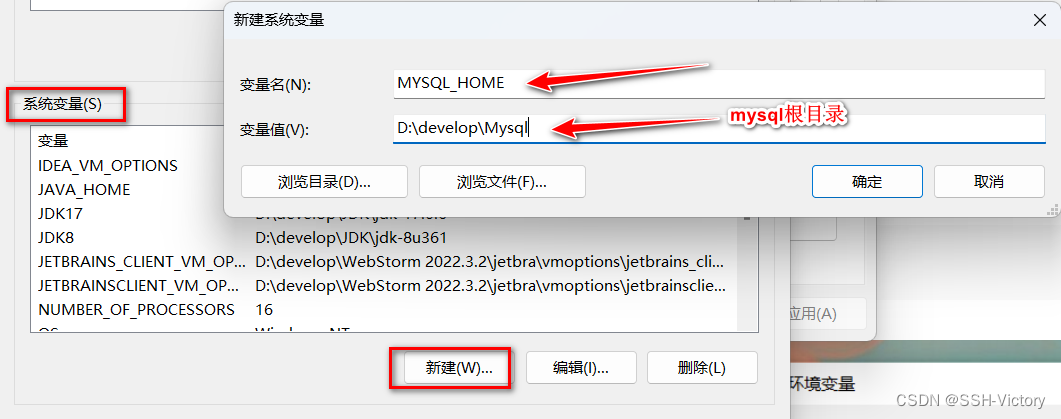
找到path点击编辑,新建输入以下代码:
%MYSQL_HOME% %MYSQL_HOME\bin%
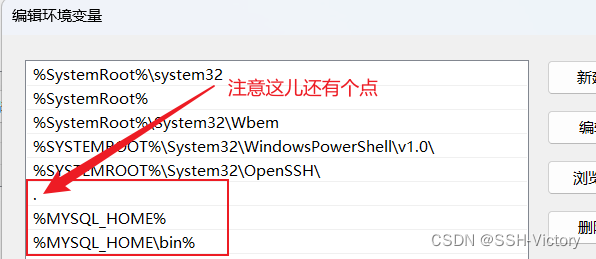
副本
第四步的环境变量,可以直接设置成全局的环境变量,不需要创建MYSQL_HOME变量,直接点击path点击编辑。代码如下:
. D:\develop\Mysql\bin ---此处为bin文件的路径